Зміст
"Невідкладний обшук" і " Панель інструментів Iminent Toolbar " - це рекламні та вірусні програми-викрадачі, які змінюють стартову сторінку вашого браузера на " start.iminent.com " та налаштування пошуку в браузері. "Невідкладний обшук" імітує пошукову систему Google і здійснює перенаправлення браузерів, показуючи рекламу від інтернет-маркетологів та невідомих постачальників.
На сьогоднішній день, на жаль, це не так. " Iminent search" та "Iminent Toolbar" входять до складу інших програм інсталяції програмного забезпечення.
Видалити " Невідкладний обшук " і " Панель інструментів Iminent Toolbar " якнайшвидше зі свого комп'ютера, скориставшись наведеними нижче кроками:

Крок 1. Видалити "Невідкладний обшук" і " Панель інструментів Iminent Toolbar " з панелі керування.
1. Для цього необхідно перейти за посиланням Пуск > Панель управління .
{ Старт > Налаштування > Панель управління . (Windows XP)}.
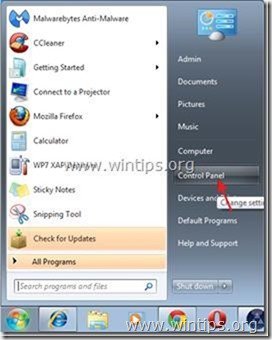
2. Двічі клацніть, щоб відкрити " Додавання або видалення програм " якщо у вас Windows XP або
“ Програми та можливості ", якщо у вас Windows 8, 7 або Vista).
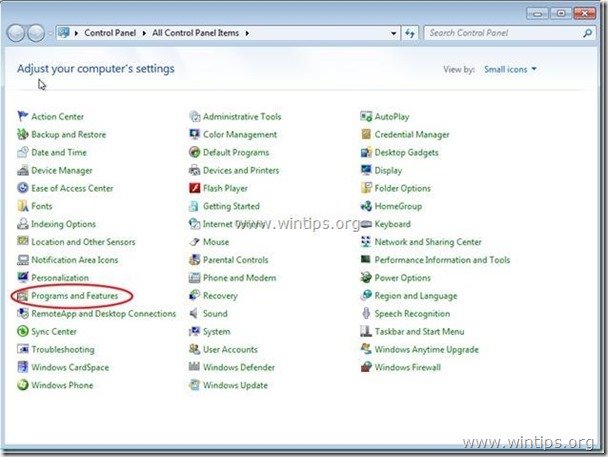
3. У переліку програм знайдіть та видалити/деінсталювати ці програми:
a. Неминучість
b. Вбудована панель інструментів для Internet Explorer
та інші "Іменний" запис якщо вона існує.
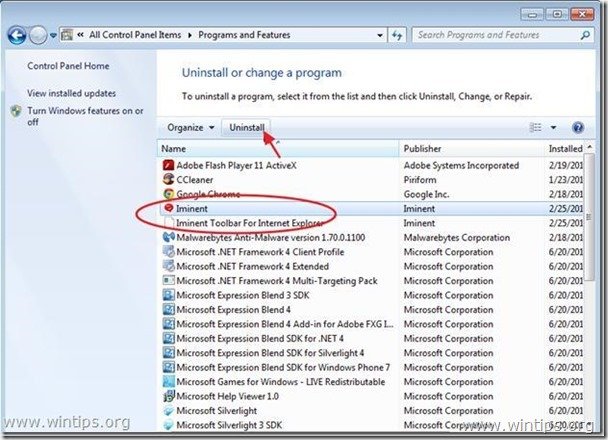
Закрийте вікно Додавання/Видалення програм і перейдіть до наступного кроку.
Крок 2. видалити "Неминучий пошук" & Відновлення стандартних налаштувань інтернет-браузера
Internet Explorer, Google Chrome, Mozilla Firefox
A. Internet Explorer
Як видалити "Неминучий пошук" та відновити налаштування браузера Internet Explorer.
1. відкрийте Internet Explorer а потім відкрити " Параметри Інтернету ”.
Для цього в меню "Файл" браузера IE виберіть " Інструменти " > " Параметри Інтернету ”.
Зауважте: В останніх версіях IE натисніть кнопку " Передача " значок  вгорі праворуч.
вгорі праворуч.
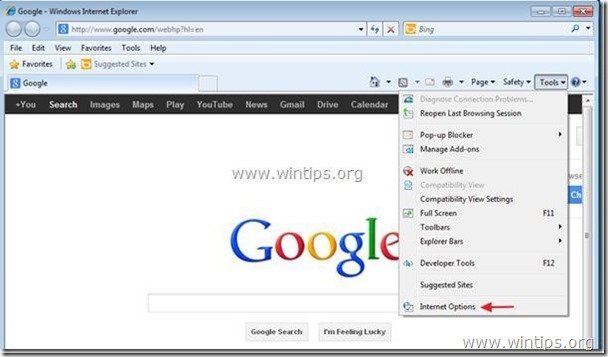
2. Натисніть на кнопку " Просунутий "Вкладка".

3. Виберіть " Перезавантаження ”.
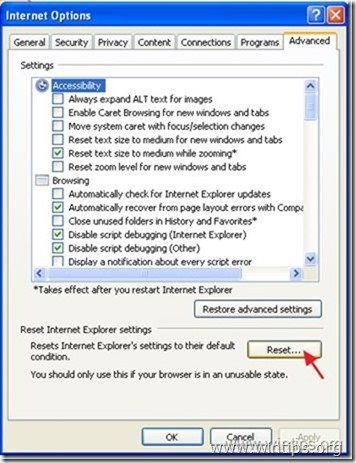
4. Встановіть (для включення) прапорець " Видалення особистих налаштувань " та оберіть "Скинути".
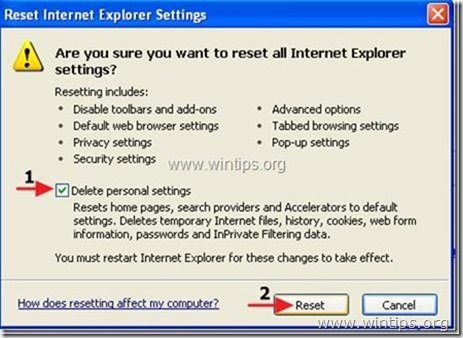
5. Після завершення дії скидання натисніть " Закрити ", а потім виберіть " OK " для виходу з опцій Internet Explorer.

6. перезавантажте браузер і продовжувати до кроку 3.
B. Google Chrome
Як зробити прибрати "Неминучий пошук" & відновити налаштування браузера Google Chrome Explorer.
1. Відкрийте Google Chrome та перейти в меню Chrome і виберіть " Налаштування ”.

2. Знайдіть " При запуску " та оберіть розділ " Встановити сторінки ”.
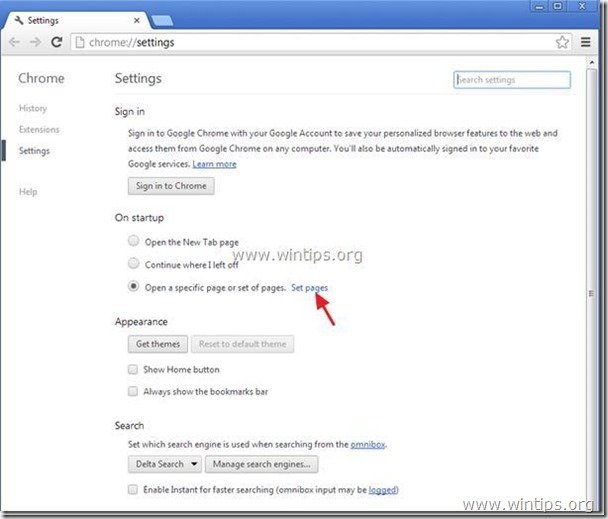
3. видалити в "Урядовому кур'єрі". небажана сторінка пошуку зі стартових сторінок, натиснувши кнопку " X " праворуч.
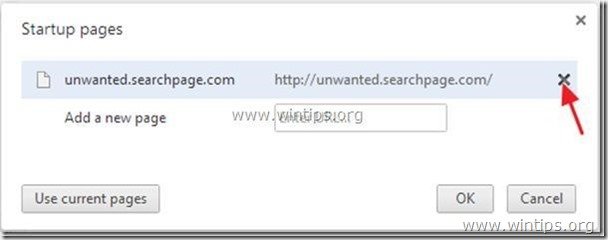
4. встановіть бажану стартову сторінку (наприклад, http://www.google.com) та натисніть " OK ”.
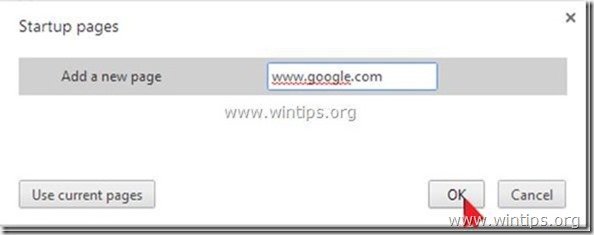
5. Перейдіть до " Пошук " та оберіть розділ " Керування пошуковими системами ”.
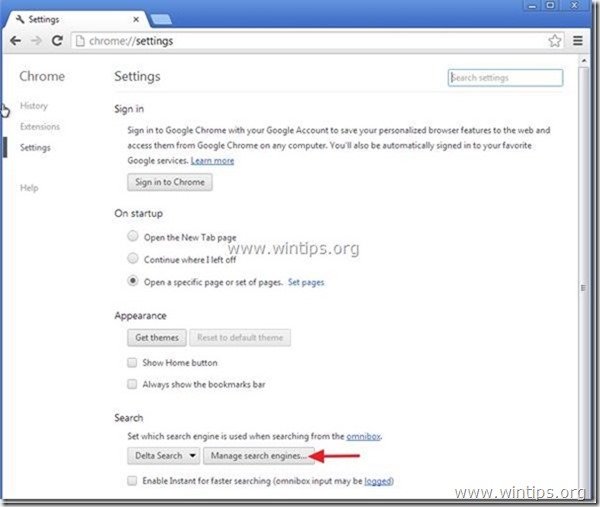
6. оберіть бажану пошукову систему за замовчуванням (наприклад, пошук Google) та натисніть " Зробити за замовчуванням ”.
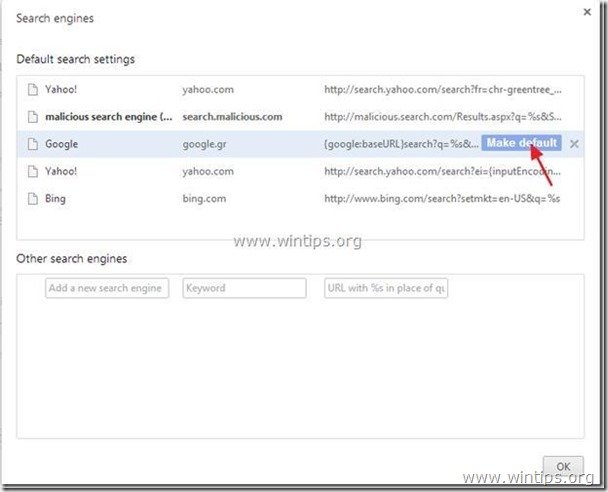
7. Обирайте шкідливі пошукові системи ім'я та видалити його натиснувши кнопку " X " праворуч.
Потім виберіть " OK "закрити" Пошукові системи "вікно.
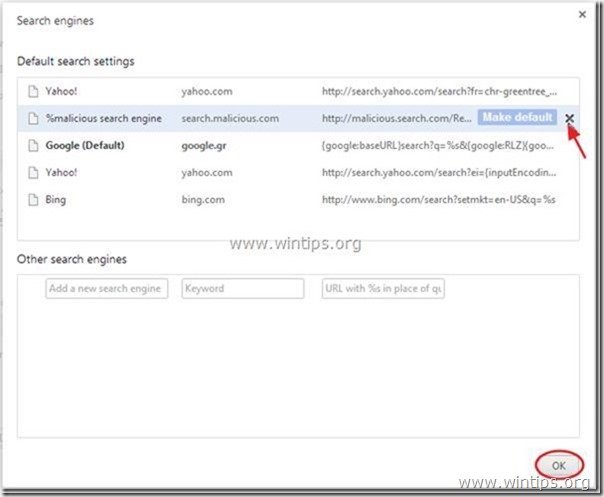
8. Виберіть " Розширення "зліва.
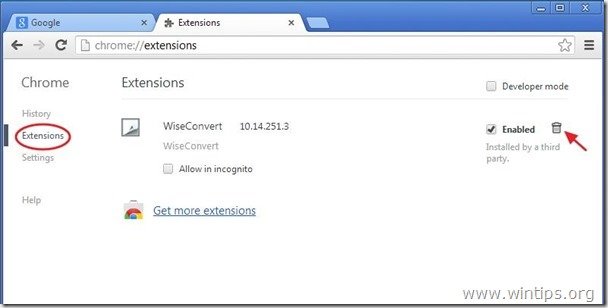
9. На " Розширення "Панель, видалити в "Урядовому кур'єрі". небажаний розширення (наприклад, WiseConvert на скріншоті вище), натиснувши кнопку " кошик для сміття "Коли з'явиться діалогове вікно підтвердження, натисніть Видалити .
10. Закрийте всі вікна Google Chrome і перейти до Крок 3 .
C. Mozilla Firefox
Як зробити прибрати "Неминучий пошук" & відновити налаштування браузера Mozilla Firefox.
1. спочатку ви повинні увімкнути головну "Панель меню" браузера Firefox.
* Клацніть правою кнопкою миші, на вільне місце праворуч від "Вкладка сторінки" і вмикати Firefox "Рядок меню".

2. У меню браузера Firefox перейдіть до пункту " Допомога " > " Інформація про усунення несправностей ”.
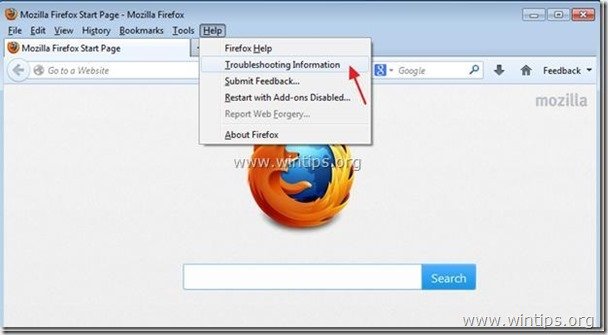
3. В " Інформація про усунення несправностей ", натисніть кнопку " Перезавантажити Firefox " кнопку, щоб скинути Firefox до стану за замовчуванням .
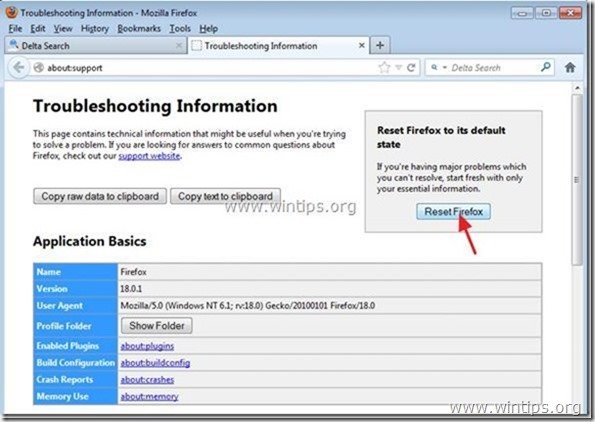
4. Натисніть " Перезавантажити Firefox Знову.
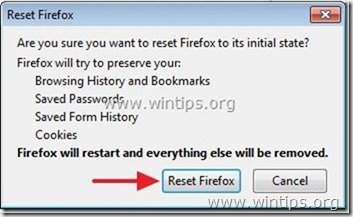
5. Після завершення роботи зі скидання налаштувань Firefox перезапускається.
6. Закрийте всі вікна Firefox і переходимо до наступного кроку.
Крок 3. Очищення ваш комп'ютер з зловмисні погрози.
Завантажте та встановіть MalwareBytes Antimalware, щоб видалити всі шкідливі загрози, що залишилися на вашому комп'ютері.*
*Якщо ви не знаєте, як встановити і використовувати " Антивірус MalwareBytes ", ознайомтеся з цією інструкцією.
Порада: Забезпечити чистоту та безпеку вашого комп'ютера, виконати повну перевірку Malwarebytes Anti-Malware в "безпечному режимі" Windows .*
*Для переходу в безпечний режим Windows натисніть клавішу " F8 " під час завантаження комп'ютера, до появи логотипу Windows. При натисканні клавіші " Меню додаткових параметрів Windows " з'явиться на екрані, за допомогою клавіш зі стрілками на клавіатурі перейдіть до пункту Безпечний режим а потім натисніть "ENTER “.
Крок 4. Видалення небажаних файлів і записів.
Використовуйте " CCleaner " і перейдіть до програми чистий вашу систему з тимчасової інтернет-файли і недійсні записи в реєстрі*.
* Якщо ви не знаєте як встановити та користуватися "CCleaner", ознайомтеся з цією інструкцією .
Крок 5. Перезавантажте комп'ютер, щоб зміни вступили в силу, і виконайте повну перевірку антивірусною програмою.

Енді Девіс
Блог системного адміністратора про Windows





